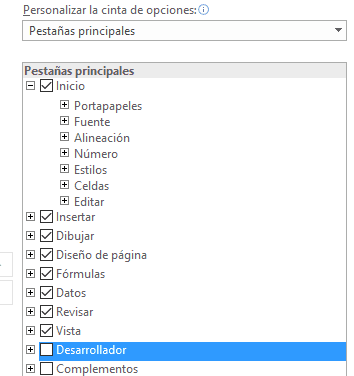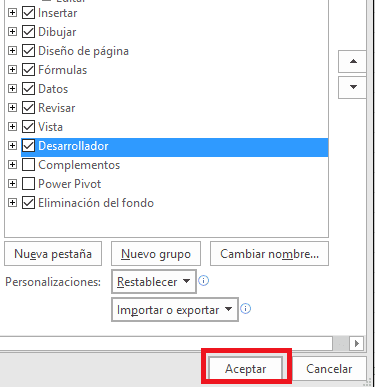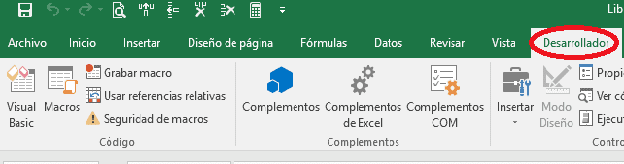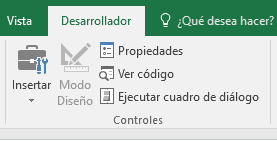¿Sabes cómo activar la pestania Desarrollador en Excel?
¿Quieres aprender cómo hacerlo?
Hola Soy Roger Perez y en este tutorial vamos a ver los pasos de como Activar la Pestania Desarrollar en excel (Programador) en Excel 2010, 2013, 2016 y 2019.
Vamos a Comenzar con los pasos de Como Activar la Pestania Desarrollador en excel (Programador):
Paso 1 - Pestania Desarrollador en Excel: Nos ubicamos en la Pestaña Archivo y pulsamos clic en opciones.
Paso 2 - Pestania Desarrollador en Excel: Se presenta una venta, dentro de este nos ubicamos en Personalizar Cinta de Opciones:
Paso 3 - Pestania Desarrollador en Excel: Dentro de este nos ubicamos en el lado Derecho donde dice “Personalizar la cinta de opciones”.
Si notas dentro de esta lista, casi todas cuadritos están marcados con un check, pero el cuadrito para la Pestaña Desarrollador no esta marcada:
Paso 4 - Pestania Desarrollador en Excel: Para que la Pestaña pueda Mostrarse dentro de la Cinta de Opciones.
Tan solo activamos el cuadrito con un check, para eso pulsamos clic en el cuadrito y aceptamos:
5. Pestania Desarrollador en Excel - Ahora vamos a la cinta de opciones y verificamos que la Pestaña Desarrollador ya esta activa, listo, ahora ya puedes utilizar todos los comandos disponible dentro de esta Pestaña:
Te voy a compartir una pequeña intruccion a los Principales comandos de esta pestaña.
Para comenzar veamos la sección de Codigo, dentro de este tenemos 5 comandos.
- Visual Basic: Este sirve para abrir VBA (Visual Basic para aplicaciones).
- Macros: Desde aquí podras ver todas las macros dispoibles.
- Grabar Macro: Con este comando a como su nombre lo indica, podras grabar macros.
- Usar referencias relativas: Se utiliza para Grabar macros con referencias relativas
- Seguridad de macros: Dentro de este se define el nivel de seguridad de la macro.
Ahora veamos la sección de Controles, dentro de este tenemos 5 comandos:
- Insertar: Dentro de este encontraras botones de Formularios y botones ActiveX.
- Modo Diseño: Este botón se utiliza para activar el diseño y modificación de los Botones ActiveX.
- Propiedades: Se utiliza para personalizar los controles ActiveX.
- Ver Código: Se utiliza para ver los códigos aplicados a cada uno de los Controles ActiveX.
- Ejecutar Cuadro de Dialogo: Este comando sirve para ejecutar un cuadro de Dialogo personalizado.
Que tal te pareció este tutorial?
Si te gusto, te invito a que lo compartas con tus amigos de Facebook.
Cualquier duda o pregunta, puedes escribirme directamente en la sección de comentarios, en la pagina del chat, directamente en whatsapp o bien al correo electrónico rogerperez@aplicaexcelcontable.com.
Te saluda,
Roger Perez – Aplica Excel Contable